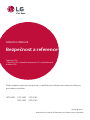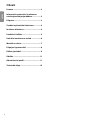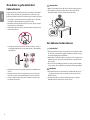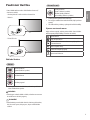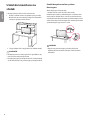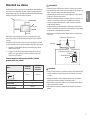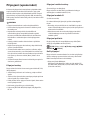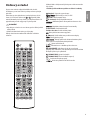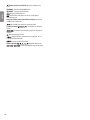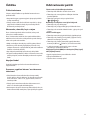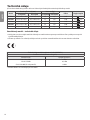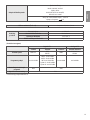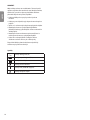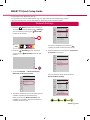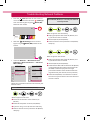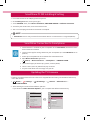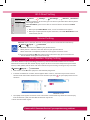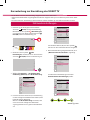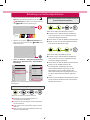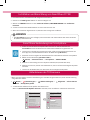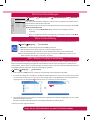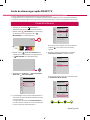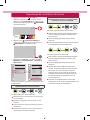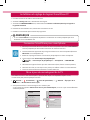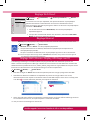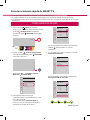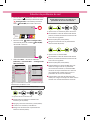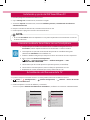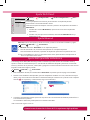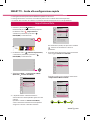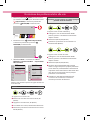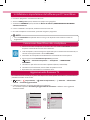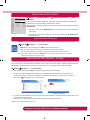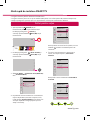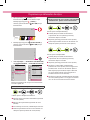LG 28TL510S-W Manual de usuario
- Categoría
- Televisores LCD
- Tipo
- Manual de usuario
La página se está cargando...
La página se está cargando...
La página se está cargando...
La página se está cargando...
La página se está cargando...
La página se está cargando...
La página se está cargando...
La página se está cargando...
La página se está cargando...
La página se está cargando...
La página se está cargando...
La página se está cargando...
La página se está cargando...
La página se está cargando...
La página se está cargando...
La página se está cargando...
La página se está cargando...
La página se está cargando...
La página se está cargando...
La página se está cargando...
La página se está cargando...
La página se está cargando...
La página se está cargando...
La página se está cargando...
La página se está cargando...
La página se está cargando...
La página se está cargando...

CONFIGURACIÓN DE RED
1 Pulse el botón (Inicio) del mando a
distancia para acceder al menú Principal. Resalte
el icono (Configuración) selecciónelo
pulsando el botón Rueda(OK) del mando a
distancia.
2 Resalte el icono (Toda la configuración)
selecciónelo pulsando el botón Rueda(OK)
del mando a distancia.
Toda la configuración
3
Seleccione
Red
→
Conexión cableada
(Ethernet)
o
Conexión Wi-Fi
.
Imagen
Red
Nombre de la TV
[LG] WebOS TV WEBOS3.5
Conexión cableada (Ethernet)
No conectado
Conexión Wi-Fi
No conectado
Wi-Fi Direct
LG Connect Apps
Sonido
Canales
Red
General
Seguridad
Accesibilidad
4 El dispositivo intenta conectarse
automáticamente a la red disponible (a la red
con cables primero).
Cuando seleccione la Conexión Wi-Fi, se
mostrará la lista de Conexiónes disponibles.
Seleccione la red que desea utilizar.
Imagen
RED Wi-Fi
Red /
ꔐ WI-FI : AAA
WI-FI : BBB
WI-FI : CCC
WI-FI : DDD
WI-FI : EEE
Agregar una red inalámbrica ocul-
ta
Conectarse a través de WPS PBC.
Conectarse a través de WPS PIN.
Configuración Wi-Fi avanzada
Sonido
Canales
Red
General
Seguridad
Accesibilidad
ENCENDIDO
Para los AP (routers) inalámbricos que tienen el
símbolo , debe introducir la clave de
seguridad.
5 Si la conexión tiene éxito, se muestra el estado
"Conectado a Internet".
Imagen
Red
Nombre de la TV
[LG] WebOS TV WEBOS3.5
Conexión cableada (Ethernet)
No conectado
Conexión Wi-Fi
Conectado a Internet
Wi-Fi Direct
LG Connect Apps
Sonido
Canales
Red
General
Seguridad
Accesibilidad
Puede comprobar el estado de la conexión en
Configuración Wi-Fi avanzada.
Imagen
RED Wi-Fi
Red /
ꔐ WI-FI : AAA
WI-FI : BBB
WI-FI : CCC
WI-FI : DDD
WI-FI : EEE
Agregar una red inalámbrica oculta
Conectarse a través de WPS PBC.
Conectarse a través de WPS PIN.
Configuración Wi-Fi avanzada
Sonido
Canales
Red
General
Seguridad
Accesibilidad
ENCENDIDO
* La imagen mostrada puede ser diferente a la que aparece en la TV.
* La imagen mostrada en un PC o teléfono móvil puede variar en función del SO (sistema operativo).
* Las posiciones de los iconos de las aplicaciones pueden variar en la plataforma, dependiendo de la versión
del software.
Guía de instalación rápida de SMART TV
www.lg.com

Solución de problemas de red
1 Pulse el botón (Inicio) del mando a distancia
para acceder al menú Principal. Resalte el icono
(Configuración) selecciónelo pulsando el
botón Rueda(OK) del mando a distancia.
2 Resalte el icono (Toda la configuración)
selecciónelo pulsando el botón Rueda(OK)
del mando a distancia.
Toda la configuración
3
Seleccione
Red
→
Conexión cableada
(Ethernet)
o
Conexión Wi-Fi
→
Configuración
Wi-Fi avanzada
.
Imagen
Red
Nombre de la TV
[LG] WebOS TV WEBOS3
Conexión cableada (Ethernet)
No conectado
Conexión Wi-Fi
No conectado
Wi-Fi Direct
LG Connect Apps
Sonido
Canales
Red
General
Seguridad
Accesibilidad
Imagen
RED Wi-Fi
Red /
ꔐ WI-FI : AAA
WI-FI : BBB
WI-FI : CCC
WI-FI : DDD
WI-FI : EEE
Agregar una red inalámbrica oculta
Conectarse a través de WPS PBC.
Conectarse a través de WPS PIN.
Configuración Wi-Fi avanzada
Sonido
Canales
Red
General
Seguridad
Accesibilidad
ENCENDIDO
Siga las instrucciones indicadas a continuación que
establecen el estado de la red.
Compruebe la TV o el AP (router).
Si aparece una X al lado de la TV:
1
Compruebe el estado de la conexión del
televisor y el AP (router).
2
Apague y encienda el televisor y el AP (router).
3
Si utiliza una IP estática, introdúzcala.
4
Póngase en contacto con su proveedor de
Internet o del AP (router).
Compruebe el router o consulte con su
proveedor de servicios de Internet.
Si aparece una X al lado de la puerta de enlace:
1
Desenchufe el cable de alimentación del AP
(router) e intente conectar de nuevo cuando
transcurran 5 segundos.
2
Inicialice (Reajuste) el AP (router).
3
Póngase en contacto con su proveedor de
Internet o del AP (router).
Si aparece una X al lado de DNS:
1
Desenchufe el cable de alimentación del AP
(router) e intente conectar de nuevo cuando
transcurran 5 segundos.
2
Inicialice (Reajuste) el AP (router).
3
Compruebe que la dirección MAC de la TV/
router está registrada con su proveedor
de servicios de Internet. (La dirección MAC
mostrada en el panel derecho de la ventana
de estado de red se debe registrar con su
proveedor de servicios de Internet.)
4
Compruebe el sitio web del fabricante del
router para asegurarse de que su router tiene la
versión más reciente de firmware instalada.

Instalación y ajuste del SW SmartShare PC
1 Instale el programa SmartShare PC SW en su PC.
2 Vaya a www.lg.com. A continuación, seleccione su región.
3 Seleccione Soporte. A continuación, Seleccione Software y Drivers , Actualización de software o
Software & Firmware.
4 Busque su modelo. A continuación, seleccione SmartShare PC SW.
5 Puede ejecutar el programa cuando la instalación finalice.
NOTA
y
El servicio SmartShare solo está disponible si la TV y otros dispositivos están conectados a través de
un router individual.
Conexión mediante Smartshare con un Smartphone
Actualización del firmware de la TV
* La primera vez que se encienda la TV tras su envío, puede tardar unos minutos en iniciarse.
1 (Inicio)
→
(Configuración)
→
(Toda la configuración)
→
General
→
Acerca de esta TV
→
Buscar actualizaciones
2 Puede comprobar la versión de software y actualizarla.
Si marca la opción "Permitir actualizaciones automáticas", el software se actualizará automáticamente.
Imagen
General
Modo Eco
TV Móvil activada
SIMPLINK (HDMI-CEC)
Teclado inalámbrico LG
Ayuda para la configuración
Protector de pantalla
Restablecer a la configuración
inicial
ACERCA DE ESTE TV
HDMI ULTRA HD Deep Colour
Sonido
Canales
Red
General
Seguridad
Accesibilidad
Imagen
Acerca de esta TV
General /
Versión de software xx.xx.xx
ꔐ
Permitir actualizaciones automáticas
Información de TV
[LG] webOS TV WEBOS3.5
Atención al Cliente
Acuerdos de usuario
Aviso legal
Aviso de software de código abierto
Sonido
Canales
Red
General
Seguridad
Accesibilidad
Buscar actualizaciones
1 Compruebe que la red Wi-Fi está habilitada en su teléfono inteligente. Para usar
SmartShare, ambos dispositivos deben estar conectados a la misma red local.
2 Instale/ejecute la aplicación de contenido compartido en su teléfono inteligente
(denominada LG TV Plus en los teléfonos LG).
3 Habilite su teléfono inteligente para compartir archivos de contenido con otros dispositivos.
4 Abra la aplicación Conector de dispositivo.
(Inicio)
→
Conector de dispositivo
→
Teléfono inteligente
→
USO
COMPARTIDO DEL CONTENIDO.
5 Seleccione el tipo de archivo que desea reproducir (película, audio o foto).
6 Seleccione un archivo de película, música o foto para reproducirlo en la TV.
7 Reproduzca el archivo multimedia para verlo y disfrutarlo en la TV.

Ajuste Miracast
Ajuste WiDi (pantalla inalámbrica)
La tecnología Intel’s WiDi (WiDi de Intel) (pantalla inalámbrica) permite realizar una conexión sencilla y
rápida sin cables ni red de Internet para la visualización de monitores reflejados y duales en su TV. Puede
sentarse y disfrutar de sus películas, vídeos, fotos y programas en línea favoritos en Full HD en su TV con una
magnífica claridad de imagen y sonido.
(Inicio)/ (Entrada)
→
Screen Share
1 Intel's WiDi (WiDi de Intel) está establecido en Encendido. Su portátil ejecuta el programa Intel WiDi.
2 Detecta las TV webOS de LG disponibles, que son compatibles con WiDi. En la lista, seleccione la TV que
desee y haga clic en Conectar. Introduzca el número de PIN que se muestra en la pantalla en el campo de
entrada ( ) en su portátil y, a continuación, haga clic en Continuar.
Pantalla de ordenador portátil
********
********
3 La pantalla del ordenador portátil aparece en la pantalla de la TV. El entorno inalámbrico puede afectar a
la visualización de la pantalla.
Si la conexión es deficiente, puede perderse la conexión Intel WiDi.
* No es necesario registrar la TV LG.
Ajuste Wi-Fi Direct
(Inicio)
→
(Configuración)
→
Toda la configuración)
→
Red
→
Wi-Fi Direct
Si no hay disponible una red local, podrá conectar un dispositivo portátil
directamente a la TV mediante Wi-Fi Direct.
SmartShare le permite compartir archivos o pantallas de dispositivos conectados a
Wi-Fi Direct.
1 Cuando abra el menú Wi-Fi Direct, aparecerá una lista de los dispositivos
disponibles.
2 Cuando se le pida que solicite conexión, seleccione Sí. Wi-Fi Direct está ya
conectado a su TV.
Llame al centro de atención al cliente de LG si experimenta algún problema.
Imagen
Wi-Fi Direct
Sonido
Canales
Red
General
Seguridad
Accesibilidad
LISTA PARA ACTUALIZAR
Red /
ꔐ WI-FI : AAA
WI-FI : BBB
WI-FI : CCC
WI-FI : DDD
WI-FI : EEE
Miracast permite a un dispositivo portátil enviar vídeo y sonido a la TV de forma inalámbrica y segura.
(Inicio)/ (Entrada)
→
Screen Share
1 Miracast debe estar "Encendido" en su dispositivo portátil.
2 Cuando se detecte la TV, seleccione el dispositivo en su dispositivo portátil.
Una vez finalizada la conexión, la pantalla del dispositivo aparecerá en la pantalla de la TV.
Si
activa Listen Mode tras iniciar la aplicación Screen Share, podrá conectar el dispositivo sin
iniciar la aplicación Screen Share.
La página se está cargando...
La página se está cargando...
La página se está cargando...
La página se está cargando...
La página se está cargando...
La página se está cargando...
La página se está cargando...
La página se está cargando...
Transcripción de documentos
Guía de instalación rápida de SMART TV * La imagen mostrada puede ser diferente a la que aparece en la TV. * La imagen mostrada en un PC o teléfono móvil puede variar en función del SO (sistema operativo). * Las posiciones de los iconos de las aplicaciones pueden variar en la plataforma, dependiendo de la versión del software. CONFIGURACIÓN DE RED 1 Pulse el botón (Inicio) del mando a distancia para acceder al menú Principal. Resalte el icono (Configuración) selecciónelo pulsando el botón Rueda(OK) del mando a distancia. Imagen Sonido Canales Red General Seguridad Accesibilidad RED Wi-Fi Red / ENCENDIDO ꔐ WI-FI : AAA WI-FI : BBB WI-FI : CCC WI-FI : DDD WI-FI : EEE Agregar una red inalámbrica oculta Conectarse a través de WPS PBC. Conectarse a través de WPS PIN. Configuración Wi-Fi avanzada Para los AP (routers) inalámbricos que tienen el símbolo , debe introducir la clave de seguridad. 2 Resalte el icono (Toda la configuración) selecciónelo pulsando el botón Rueda(OK) del mando a distancia. 5 Si la conexión tiene éxito, se muestra el estado "Conectado a Internet". Imagen Sonido Canales Red Nombre de la TV [LG] WebOS TV WEBOS3.5 Conexión cableada (Ethernet) No conectado Conexión Wi-Fi Red General Toda la configuración 3 Seleccione Red → Conexión cableada (Ethernet) o Conexión Wi-Fi. Imagen Red Sonido Nombre de la TV Canales No conectado Conexión Wi-Fi Red General Accesibilidad Puede comprobar el estado de la conexión en Configuración Wi-Fi avanzada. Imagen No conectado Sonido Wi-Fi Direct LG Connect Apps Canales Seguridad Accesibilidad Red General Seguridad 4 El dispositivo intenta conectarse automáticamente a la red disponible (a la red con cables primero). Cuando seleccione la Conexión Wi-Fi, se mostrará la lista de Conexiónes disponibles. Seleccione la red que desea utilizar. Wi-Fi Direct LG Connect Apps Seguridad [LG] WebOS TV WEBOS3.5 Conexión cableada (Ethernet) Conectado a Internet Accesibilidad RED Wi-Fi Red / ENCENDIDO ꔐ WI-FI : AAA WI-FI : BBB WI-FI : CCC WI-FI : DDD WI-FI : EEE Agregar una red inalámbrica oculta Conectarse a través de WPS PBC. Conectarse a través de WPS PIN. Configuración Wi-Fi avanzada www.lg.com Solución de problemas de red 1 Pulse el botón (Inicio) del mando a distancia para acceder al menú Principal. Resalte el icono (Configuración) selecciónelo pulsando el botón Rueda(OK) del mando a distancia. Compruebe el router o consulte con su proveedor de servicios de Internet. Si aparece una X al lado de la puerta de enlace: 1 Desenchufe el cable de alimentación del AP (router) e intente conectar de nuevo cuando transcurran 5 segundos. 2 Resalte el icono (Toda la configuración) selecciónelo pulsando el botón Rueda(OK) del mando a distancia. 2 Inicialice (Reajuste) el AP (router). 3 Póngase en contacto con su proveedor de Internet o del AP (router). Si aparece una X al lado de DNS: Toda la configuración 3 Seleccione Red → Conexión cableada (Ethernet) o Conexión Wi-Fi → Configuración Wi-Fi avanzada. Imagen Sonido Canales Red Imagen Nombre de la TV Sonido [LG] WebOS TV WEBOS3 Conexión cableada (Ethernet) No conectado Conexión Wi-Fi Red General No conectado Wi-Fi Direct LG Connect Apps Canales RED Wi-Fi Red / WI-FI : DDD Red General Seguridad Seguridad Accesibilidad Accesibilidad ENCENDIDO ꔐ WI-FI : AAA WI-FI : BBB WI-FI : CCC WI-FI : EEE Agregar una red inalámbrica oculta Conectarse a través de WPS PBC. Conectarse a través de WPS PIN. Configuración Wi-Fi avanzada Siga las instrucciones indicadas a continuación que establecen el estado de la red. Compruebe la TV o el AP (router). Si aparece una X al lado de la TV: 1 Compruebe el estado de la conexión del televisor y el AP (router). 2 Apague y encienda el televisor y el AP (router). 3 Si utiliza una IP estática, introdúzcala. 4 Póngase en contacto con su proveedor de Internet o del AP (router). 1 Desenchufe el cable de alimentación del AP (router) e intente conectar de nuevo cuando transcurran 5 segundos. 2 Inicialice (Reajuste) el AP (router). 3 Compruebe que la dirección MAC de la TV/ router está registrada con su proveedor de servicios de Internet. (La dirección MAC mostrada en el panel derecho de la ventana de estado de red se debe registrar con su proveedor de servicios de Internet.) 4 Compruebe el sitio web del fabricante del router para asegurarse de que su router tiene la versión más reciente de firmware instalada. Instalación y ajuste del SW SmartShare PC 1 Instale el programa SmartShare PC SW en su PC. 2 Vaya a www.lg.com. A continuación, seleccione su región. 3 Seleccione Soporte. A continuación, Seleccione Software y Drivers , Actualización de software o Software & Firmware. 4 Busque su modelo. A continuación, seleccione SmartShare PC SW. 5 Puede ejecutar el programa cuando la instalación finalice. NOTA yy El servicio SmartShare solo está disponible si la TV y otros dispositivos están conectados a través de un router individual. Conexión mediante Smartshare con un Smartphone 1 Compruebe que la red Wi-Fi está habilitada en su teléfono inteligente. Para usar SmartShare, ambos dispositivos deben estar conectados a la misma red local. 2 Instale/ejecute la aplicación de contenido compartido en su teléfono inteligente (denominada LG TV Plus en los teléfonos LG). 3 Habilite su teléfono inteligente para compartir archivos de contenido con otros dispositivos. 4 Abra la aplicación Conector de dispositivo. (Inicio) → Conector de dispositivo → Teléfono inteligente → USO COMPARTIDO DEL CONTENIDO. 5 Seleccione el tipo de archivo que desea reproducir (película, audio o foto). 6 Seleccione un archivo de película, música o foto para reproducirlo en la TV. 7 Reproduzca el archivo multimedia para verlo y disfrutarlo en la TV. Actualización del firmware de la TV * La primera vez que se encienda la TV tras su envío, puede tardar unos minutos en iniciarse. 1 (Inicio) → (Configuración) → → Buscar actualizaciones (Toda la configuración) → General → Acerca de esta TV 2 Puede comprobar la versión de software y actualizarla. Si marca la opción "Permitir actualizaciones automáticas", el software se actualizará automáticamente. Imagen General Imagen Acerca de esta TV Sonido Modo Eco Sonido Versión de software Canales Red General Seguridad Accesibilidad ꔐ TV Móvil activada SIMPLINK (HDMI-CEC) Teclado inalámbrico LG Ayuda para la configuración Protector de pantalla Restablecer a la configuración inicial ACERCA DE ESTE TV HDMI ULTRA HD Deep Colour General / xx.xx.xx Permitir actualizaciones automáticas Canales Red Buscar actualizaciones Información de TV [LG] webOS TV WEBOS3.5 General Atención al Cliente Acuerdos de usuario Seguridad Accesibilidad Aviso legal Aviso de software de código abierto Ajuste Wi-Fi Direct (Inicio) → (Configuración) → (Toda la configuración) → Red → Wi-Fi Direct Si no hay disponible una red local, podrá conectar un dispositivo portátil directamente a la TV mediante Wi-Fi Direct. SmartShare le permite compartir archivos o pantallas de dispositivos conectados a Wi-Fi Direct. Wi-Fi Direct Imagen Red / Sonido LISTA PARA ACTUALIZAR ꔐ WI-FI : AAA WI-FI : BBB WI-FI : CCC WI-FI : DDD WI-FI : EEE Canales Red General 1 Cuando abra el menú Wi-Fi Direct, aparecerá una lista de los dispositivos disponibles. Seguridad Accesibilidad 2 Cuando se le pida que solicite conexión, seleccione Sí. Wi-Fi Direct está ya conectado a su TV. Ajuste Miracast Miracast permite a un dispositivo portátil enviar vídeo y sonido a la TV de forma inalámbrica y segura. (Inicio)/ (Entrada) → Screen Share 1 Miracast debe estar "Encendido" en su dispositivo portátil. 2 Cuando se detecte la TV, seleccione el dispositivo en su dispositivo portátil. Una vez finalizada la conexión, la pantalla del dispositivo aparecerá en la pantalla de la TV. Si activa Listen Mode tras iniciar la aplicación Screen Share, podrá conectar el dispositivo sin iniciar la aplicación Screen Share. Ajuste WiDi (pantalla inalámbrica) La tecnología Intel’s WiDi (WiDi de Intel) (pantalla inalámbrica) permite realizar una conexión sencilla y rápida sin cables ni red de Internet para la visualización de monitores reflejados y duales en su TV. Puede sentarse y disfrutar de sus películas, vídeos, fotos y programas en línea favoritos en Full HD en su TV con una magnífica claridad de imagen y sonido. (Inicio)/ (Entrada) → Screen Share 1 Intel's WiDi (WiDi de Intel) está establecido en Encendido. Su portátil ejecuta el programa Intel WiDi. 2 Detecta las TV webOS de LG disponibles, que son compatibles con WiDi. En la lista, seleccione la TV que desee y haga clic en Conectar. Introduzca el número de PIN que se muestra en la pantalla en el campo de entrada ( ) en su portátil y, a continuación, haga clic en Continuar. ******** Pantalla de ordenador portátil 3 La pantalla del ordenador portátil aparece en la pantalla de la TV. El entorno inalámbrico puede afectar a la visualización de la pantalla. Si la conexión es deficiente, puede perderse la conexión Intel WiDi. ******** * No es necesario registrar la TV LG. Llame al centro de atención al cliente de LG si experimenta algún problema.-
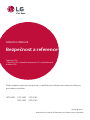 1
1
-
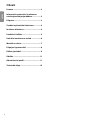 2
2
-
 3
3
-
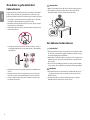 4
4
-
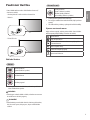 5
5
-
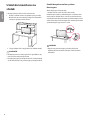 6
6
-
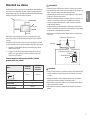 7
7
-
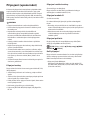 8
8
-
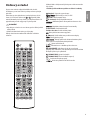 9
9
-
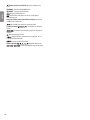 10
10
-
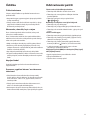 11
11
-
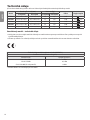 12
12
-
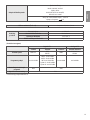 13
13
-
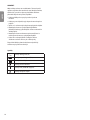 14
14
-
 15
15
-
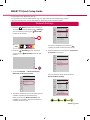 16
16
-
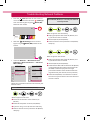 17
17
-
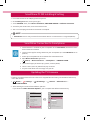 18
18
-
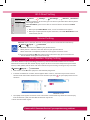 19
19
-
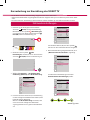 20
20
-
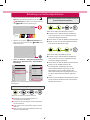 21
21
-
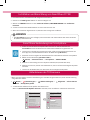 22
22
-
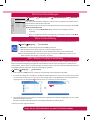 23
23
-
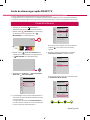 24
24
-
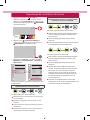 25
25
-
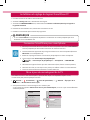 26
26
-
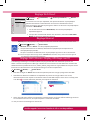 27
27
-
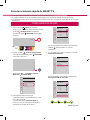 28
28
-
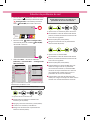 29
29
-
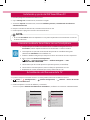 30
30
-
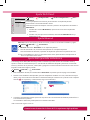 31
31
-
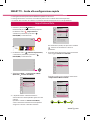 32
32
-
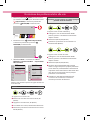 33
33
-
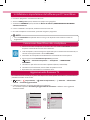 34
34
-
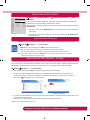 35
35
-
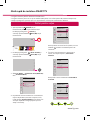 36
36
-
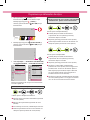 37
37
-
 38
38
-
 39
39
LG 28TL510S-W Manual de usuario
- Categoría
- Televisores LCD
- Tipo
- Manual de usuario
en otros idiomas
- français: LG 28TL510S-W Manuel utilisateur
- italiano: LG 28TL510S-W Manuale utente
- English: LG 28TL510S-W User manual
- Deutsch: LG 28TL510S-W Benutzerhandbuch
- čeština: LG 28TL510S-W Uživatelský manuál
- română: LG 28TL510S-W Manual de utilizare
Artículos relacionados
-
LG 84UB980V Guía de instalación
-
LG 24TL510S-WZ Manual de usuario
-
LG 28TL520S-PZ Manual de usuario
-
LG 24TL510S-W Manual de usuario
-
LG LX761H El manual del propietario
-
LG 55LX761H-EU El manual del propietario
-
LG 60LX341C Manual de usuario
-
LG 32LX330C Manual de usuario
-
LG 28LX530H Manual de usuario
-
LG 60LX341C Manual de usuario